来源:小编 更新:2025-01-08 17:49:56
用手机看
哇哦,你有没有想过,在Skype上和朋友们分享你的精彩游戏瞬间,或者向同事展示你的工作成果?别急,这就带你一步步走进Skype屏幕共享的奇妙世界!
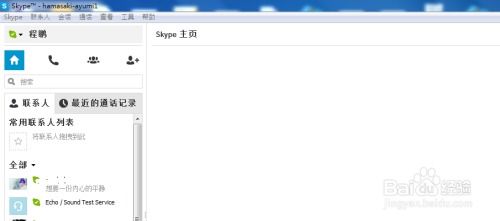
首先,你得确保你的Skype软件是最新的。打开Skype,点击右上角的“检查更新”,让软件自动更新到最新版本。这样,你才能享受到最新的屏幕共享功能哦!
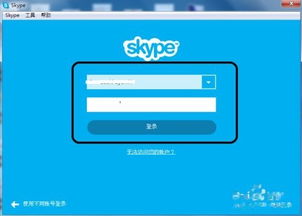
1. 找到联系人:在Skype的联系人列表中,找到你想共享屏幕的那位好友。
2. 发起通话:点击他们的头像,选择语音或视频通话。记得,视频通话时才能使用屏幕共享功能哦!
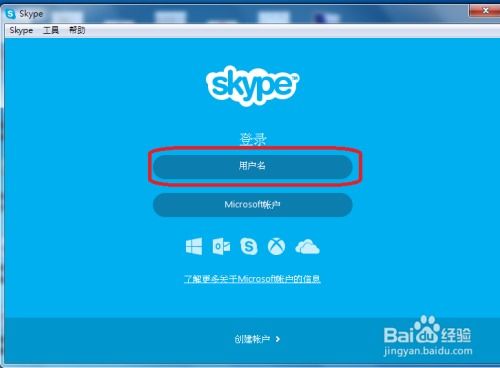
1. 点击共享屏幕按钮:在通话界面,你会看到一个蓝色的“共享屏幕”按钮,它就在红色的“挂断”按钮旁边。点击它,一个小菜单就会弹出来。
2. 选择共享方式:在这个菜单里,你可以选择“共享整个屏幕”或者“共享窗口”。如果你只想展示某个特定的应用程序或文档,就选择“共享窗口”,然后选中你想共享的窗口。
在开始共享之前,Skype会给你一个屏幕预览。这时候,你可以检查一下是否有不想被展示的内容,比如隐私信息或者正在进行的敏感操作。确认无误后,就可以点击“开始共享”了。
当你分享完毕后,想要结束屏幕共享,只需在通话界面点击“停止共享”按钮。屏幕共享结束后,你的屏幕会恢复到通话前的状态。
如果你使用的是Skype Web版,同样可以享受屏幕共享的乐趣。只需在通话期间点击屏幕右下角的“...”按钮,然后选择“共享屏幕”即可。
在使用屏幕共享功能时,请确保你有权限共享屏幕,并且要注意保护你的隐私。不要在共享屏幕时展示敏感信息,以免造成不必要的麻烦。
通过Skype的屏幕共享功能,你可以轻松地与朋友们分享你的生活,与同事们协作工作,让沟通变得更加生动有趣。快来试试吧,让你的Skype通话更加精彩!
现在,你已经掌握了Skype屏幕共享的步骤,是不是觉得沟通变得更加方便了呢?快来试试这个功能,让你的Skype生活更加丰富多彩吧!